Indholdsfortegnelse:
- Trin 1: Klargøring af dele og værktøjer
- Trin 2: Laserskæring af filer til sagen
- Trin 3: Laserskæring
- Trin 4: Limning
- Trin 5: Maling / ruder
- Trin 6: Elektroniske komponenter
- Trin 7: Bryllup
- Trin 8: Software
- Trin 9: Konklusion

Video: Super Wood Entertainment System: 9 trin (med billeder)

2024 Forfatter: John Day | [email protected]. Sidst ændret: 2024-01-30 08:29

Jeg præsenterer stolt mine fuldt fungerende Super Nintendo Entertainment Systems i træ. Inden jeg postede min manual, hvordan man bygger en Super Nintendo Gamepad i træ, og nu er det tid til at vise dig, hvordan du bygger konsollen. Træhuset er lavet af flere krydsfinerplader, stablet og limet sammen. I de følgende trin vil jeg vise dig, hvordan du forbereder filerne til laserskæring, hvilken elektronik du har brug for, hvordan du tilslutter alt og hvordan du glaserer og afslutter konsollen.
Hvis du kan lide dette instruerbare, skal du stemme på mig i Gamelife -konkurrencen i slutningen af denne instruktion. Tak.
Trin 1: Klargøring af dele og værktøjer

Træ
4 mm krydsfiner
Elektronik
Raspberry Pi (A, A+, B, B+, 2, Zero eller 3) - for den bedste ydeevne skal du bruge en Raspberry Pi 3 Model B+
Kabeltilslutninger (for at få alle tilslutninger fra hindbær til yderkassen)
Knap
Tråd
Værktøjer
Laserskærer
PC eller Mac
Nipper
Loddekolbe
Lim
Glasur
Skruetrækker
Software
Retro Pi
Safe Shutdown Raspberry Python Script
Trin 2: Laserskæring af filer til sagen




Først forsøgte jeg at bygge sagen ud af en skåret 3D -fil, som jeg senere ville slibe ned for at få en glat overflade. Men på grund af tidsproblemer vedrørende et messe, hvor jeg ville præsentere hele mit system, besluttede jeg at lave en enklere version for at blive færdig i tide. Du kan fortsætte med den oprindelige plan, så jeg sender begge måder at bygge den på.
3D -filerne skæres i skiver
Jeg startede med en 3D -fil af et Super Nintendo System, du kan bygge en selv eller få en stl -fil fra internettet, for eksempel:
www.thingiverse.com/thing:982108
Nu skal du skære den faste genstand i flere ark, som senere stables oven på hinanden for at bygge sagen. Jeg bruger Slicer til Fusion 360 fra Autodesk, som du kan få her:
apps.autodesk.com/FUSION/da/Detail/Index?i…
Importér først din stl -fil. Vælg derefter objektstørrelsen, dimensionerne er cirka: 240x200x70 mm, vælg bare en dimension med fast forhold.
Vælg nu "stablede skiver" til byggeteknikken. Jeg valgte en 90 ° vinkel mod bunden som snitretning. Men du kan også prøve en parallel retning, men så får du meget flere ark. Efter at have kontrolleret forhåndsvisningen for fejl kan du nu eksportere filerne. For at undgå problemer med at stable delene ovenpå i den rigtige position, placerede jeg et stativ med en firkant i midten, som har samme position på hver del. Senere brugte jeg et firkantet rør til at stable hver del sammen i den rigtige position. Glem ikke at placere passende åbninger til forlængerpropperne og lukningsknappen i kassen. Tænk også på en åbningsplade i bunden af sagen for ændringer i fremtiden.
Den enkle version (som jeg afsluttede)
Jeg tog 3 forskellige dele fra den snittede SNES og omdannede dem til enkle former. Derefter multiplicerede jeg dem for at få en form næsten som SNES. Jeg forenklede luftåbningerne for et rent udseende. Efter at have tilføjet åbningerne til usb -hub'en lavede jeg to ekstra filer til knapperne og dækslet til usb -hub -tilslutningerne.
Trin 3: Laserskæring

Gør nu din fil klar til laserskæring, det betyder, at du skal foretage de rigtige farve- og tykkelsesindstillinger for linjen, der passer til din laserskærer. Det samme for laserskærerindstillingerne, vælg strøm, hastighed og opløsning afhængigt af laserskæreren og det materiale, du bruger. Jeg brugte en Trotec Speedy 400 (80 Watt) fra makerlab kaldet “Happylab” i Wien! Stort råb til dem, tak for servicen og det store fællesskab! En bemærkning på dette tidspunkt, jeg glaserede min krydsfiner til de øverste dele inden laserskæring for at få en flot gravering, som ville blive overmalet ved at glasere træet efter graveringen. Men der er forskellige metoder, du kan også fylde graveringen med farve og slibe træet for at få en farvet gravering.
Trin 4: Limning




Brug en standard trælim til at lægge del for del sammen. For at holde alt i den rigtige position, skal du bruge firkantrøret og køre det ind i delene. Efter limning af næsten alle, undtagen bunden og den øverste del, kan du sammen skære stativet væk med en lille sav. Herefter kan du lime bunden og den øverste del til de andre dele.
Trin 5: Maling / ruder
På dette trin gik jeg bare videre med den enkle version af konsollen.
Nu er det op til dig hvilken farve eller udseende du foretrækker. Rå poppel -krydsfiner -look har sin egen charme, men du kan let få et mere klassisk look ved bare at farve tingen op. Jeg brugte to forskellige glasurtyper. Men jeg glaserede allerede trædelene, før jeg laserskårede dem. Du kan producere et par af træets overdeler og prøve, hvilken maling eller glasur, der giver det bedste udseende for dig. Jeg lavede maleriet efter skæringen og graveringen, men jeg tror, at det i nogle tilfælde er lettere at lave maleriet, før det skæres.
Trin 6: Elektroniske komponenter



Hjertet i konsollen er hindbærpinen, der fungerer som en emulator. Der er et alt-i-et-system derude, som kaldes "Retropie". Se flere detaljer i kapitlet “software”.
For at forbinde op til 4 gamepads har du brug for en usb -hub, jeg valgte en fleksibel på med 4 ledninger som denne:
www.amazon.de/Flexible-Modell-Verteiler-No…
Du kan også bruge en solid, men så skal du øge afstanden til tilslutningerne. Jeg foretrækker denne, fordi den er den mindste løsning.
Du har også brug for et lydstik, Micro USB og en HDMI -forbindelse. For at få forbindelserne monteret i sagen købte jeg forlængerkabler. Du kan også bygge dine egne udvidelser med ledning og stik loddet sammen.
Raspberry Pi har brug for en nedlukningsrutine, før du kan afbryde den fra strømforsyningen. Du kan gøre dette i Retropie -menuen ved at vælge "shutdown system", eller du kan skrive et python -script og tilslutte en trykknap til Raspberry Pi. Du finder en detaljeret instruktion i kapitlet “software”.
Trin 7: Bryllup
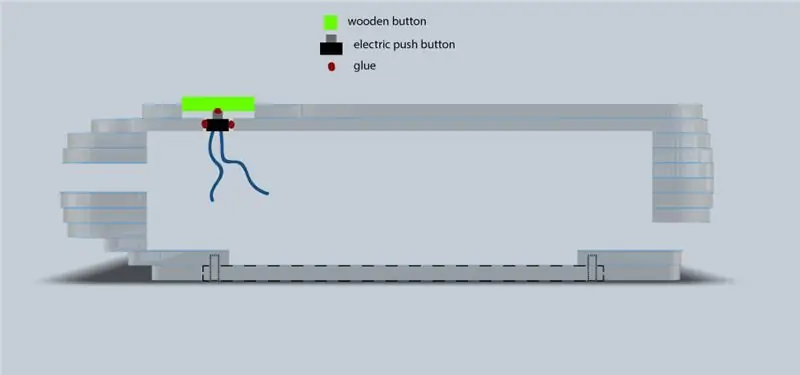


Nu er det tid til at sætte alt sammen. Placer forlængerkablet i stikkets åbninger, og lim dem på plads. Gør det samme med usb -hub -stik. Tilslut den anden side af forlængelsen til hindbæret og anbring den i midten af kassen. Skru bundpladen på sagen. Til sidst placerede jeg en simpel trykknap i sagen. Den lille træknap limes oven på knappen.
Trin 8: Software
Som nævnt brugte jeg Raspbian og Retropie som OS.
“RetroPie sidder oven på et fuldt operativsystem, du kan installere det på en eksisterende Raspbian eller starte med RetroPie -billedet og tilføje yderligere software senere. Det er op til dig."
retropie.org.uk/
lifehacker.com/how-to-turn-your-raspberry-…
Luk knappen til Raspberry Pi
forum.arcadecontrols.com/index.php?topic=14…
Trin 9: Konklusion

I sidste ende var jeg meget tilfreds med resultatet af Super Wood Entertainment System. Jeg kasserede den anden løsning, men måske vil nogle af jer prøve det! Nu er Super Wood Entertainment System komplet, gamepad og konsol. Den fulde glæde ved træ og retro -spil! Der er en trådløs gamepad i gang. Jeg vil uploade et billede, når det er klar!
Tak til alle mine tilhængere og glad fornyelse!
Anbefalede:
Tiny Wood Computer Case: 3 trin (med billeder)

Tiny Wood Computer Case: I denne instruktive, vil jeg vise dig, hvordan jeg byggede min egen virkelig lille computerkasse lavet af træ meget let. De eneste ting, du skal bruge: -hånds-pen & lineal-fritid-dremel og drill-en ATX strømforsyningskasse (bruges til en metalplade
Træ Super Nintendo Entertainment System (SNES): 11 trin

Træ Super Nintendo Entertainment System (SNES): På en maker-faire i Wien, faldt jeg tilfældigvis over et træ Super Nintendo Entertainment System (SNES). Jeg plejede at lege med sådan en spillekonsol med min storebror, da jeg var barn. Da jeg genkendte at blive afhængig igen af Super Mario
DIY Color Changing Raw Wood LED -hylde: 10 trin (med billeder)

DIY Color Changing Raw Wood LED-hylde: I denne instruktive vil jeg vise dig trin for trin, hvordan du laver denne smukke en af slagsen farveændrende rå træ LED-hylde. Dette projekt var meget sjovt at lave, og jeg er meget tilfreds med det færdige produkt. Samlet set vil dette projekt ikke koste
Oversigt: Home Entertainment og Security System: 6 trin

Oversigt: Home Entertainment and Security System: Om applikationen Dette IOT -system er et Home Entertainment and Security System. Sikkerhed Tryk på RFID -kort og input gemmes i Firebase. Hvis det er autoriseret, kan du gå ind fredeligt, og billedet tages og uploades til S3 Hvis uautoriseret, forsvarssek
Nintendo Entertainment System Cartridge Clock: 7 trin (med billeder)

Nintendo Entertainment System Cartridge Clock: For et stykke tid siden lavede min ven Carolyn Main nogle NES patronure til venner til jul. De gyngede. Det fantastiske ved NES -patronuret skal spredes over hele landet. Nu kan du gå online og købe et … MEN: 1) Vi kender alle makin
